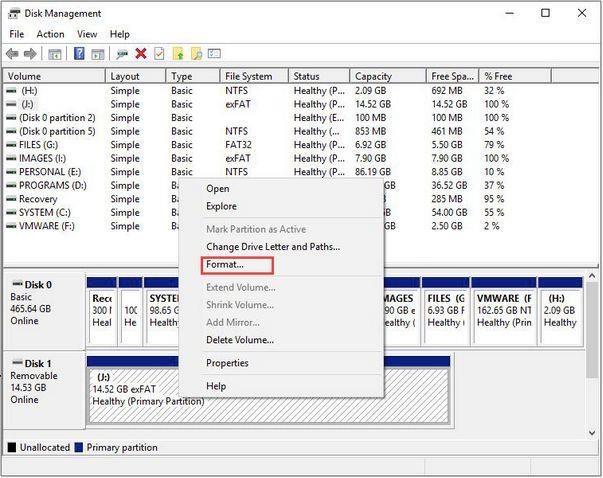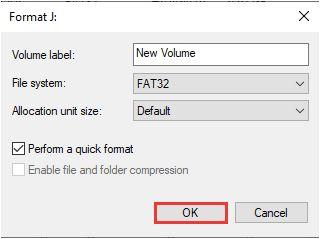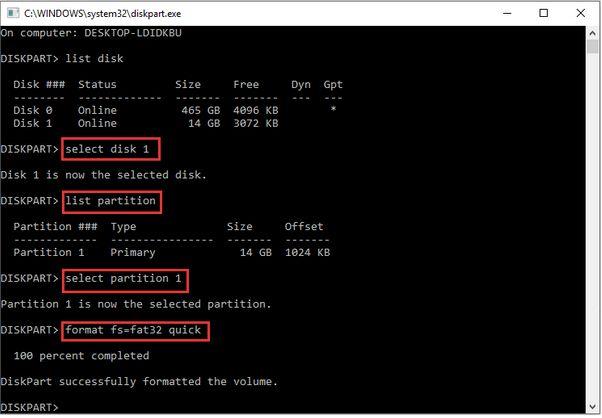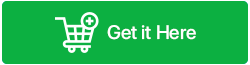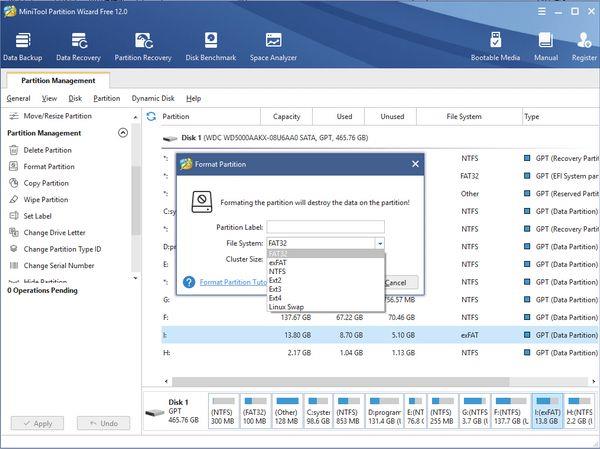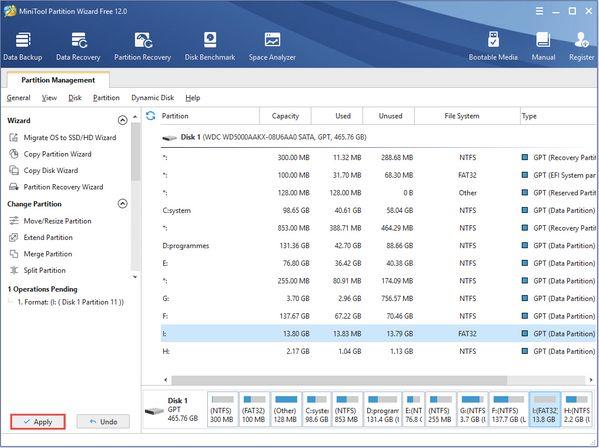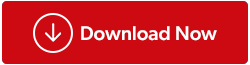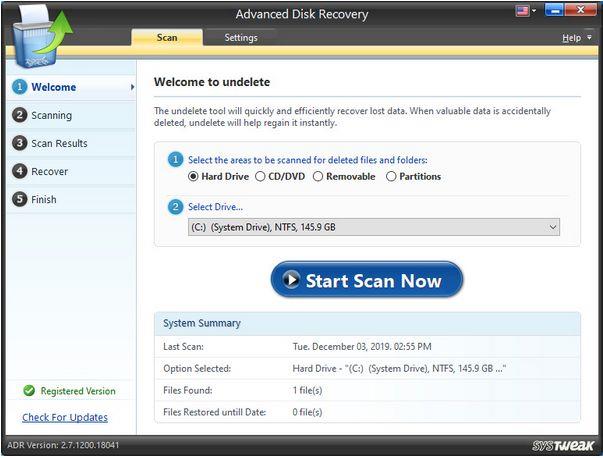Blogresumé – Har du nogensinde spekuleret på, hvordan du konverterer exFAT til FAT32 på din Windows 11/10-pc? Det lyder måske lidt forvirrende, men bare rolig! Lad os opdele det på en måde, som alle typer brugere kan forstå.
Når du bruger Windows, støder du på forskellige filsystemer som exFAT, FAT32 og NTFS. Disse er specielle måder at organisere og gemme dine filer på din computer. Hvert filsystem har sine egne unikke funktioner og anvendelser. De bestemmer, hvordan dine filer gemmes og tilgås. Selvom de kan virke ens, har de bestemt forskellige funktionaliteter. Nu kan du undre dig over, hvorfor nogen ønsker at konvertere mellem disse filsystemer.
Hvad er FAT32?
FAT32 er en type filsystem, der hjælper din computer med at organisere og gemme filer. Det bruges i forskellige operativsystemer som Windows, Mac og endda nogle spillekonsoller. FAT32 er kendt for at kunne håndtere store lagerpladser og store filer, hvilket gør den fantastisk til hverdagens opgaver.
Hvad er exFAT32?
exFAT32 (Extended File Allocation) er en opgraderet og forbedret version af FAT32, skabt af Microsoft. Det er specifikt designet til at eliminere de begrænsninger, som FAT32 havde, såsom filstørrelsesgrænser og kompatibilitetsproblemer med andre operativsystemer. Folk bruger ofte exFAT32 på eksterne enheder som USB-flashdrev og SD-kort, fordi det fungerer bedre med store filer og kan bruges på både Windows- og Mac-computere.
Hvorfor bruge FAT32 i stedet for exFAT?
Nå, konvertering fra exFAT til FAT32 er ofte nødvendigt af kompatibilitetsårsager. Nogle enheder, såsom spillekonsoller, kameraer eller ældre lagerenheder, understøtter kun FAT32-filsystemet. Da exFAT og FAT32 har forskellige funktionaliteter, kan filer gemt i exFAT-formatet muligvis ikke genkendes af disse enheder. Ved at konvertere til FAT32 sikrer du problemfri brug og kompatibilitet.
Derudover, hvis du ønsker at bruge et USB-drev eller en ekstern harddisk med forskellige enheder, inklusive dem, der kun accepterer FAT32, bliver det afgørende at konvertere filsystemet. For eksempel kan overførsel af filer fra din Windows 11/10-computer til en spillekonsol eller smart-tv kræve FAT32-formatet.
Desuden er FAT32 mere bredt understøttet end exFAT. Nogle ældre operativsystemer mangler indbygget understøttelse af exFAT, hvilket gør det vanskeligt at få adgang til filer i det format. Ved at konvertere til FAT32 sikrer du, at dine filer er tilgængelige på tværs af en bredere vifte af enheder og operativsystemer.
Så hvis du er interesseret i at lære at konvertere exFAT til FAT32 på Windows 10 uden at miste dine filer, så fortsæt med at læse! Vi guider dig gennem processen trin for trin!
Hvordan ændres exFAT til FAT32 uden formatering?
Desværre er det ikke muligt direkte at konvertere exFAT til FAT32 uden at formatere drevet. Processen med at konvertere filsystemer involverer typisk omformatering af lagerenheden, hvilket sletter alle eksisterende data. Derfor, før du forsøger nogen konvertering, skal du sørge for at sikkerhedskopiere alle vigtige filer for at undgå tab af data . Når du har en sikkerhedskopi, kan du omformatere drevet ved hjælp af det ønskede filsystem (i dette tilfælde FAT32) ved hjælp af de relevante værktøjer fra dit operativsystem eller tredjepartssoftware.
Den gode nyhed er, at du nemt kan konvertere fra exFAT til FAT32 uden at formatere din enhed. Det betyder, at du ikke behøver at slette alt på din enhed bare for at ændre filsystemet. Det er et praktisk trick, der kan spare dig for tid og besvær.
Læs også: Sådan rettes filsystemfejl på Windows 10
Sådan konverteres exFAT til FAT32 uden formatering?
Flere måder kan hjælpe dig med at konvertere exFAT til FAT32-filsystemet uden at miste dine data eller formatere dit diskdrev.
Før du begynder, anbefaler vi dig stadig at tage en hurtig sikkerhedskopi af alle vigtige filer og dokumenter, bare for at være sikker.
1. Brug af Windows Disk Management Tool
Du kan bruge Disk Management-værktøjet til at konvertere exFAT til FAT32 i nogle få enkle trin. Disk Management er et indbygget værktøj på Windows, der giver dig mulighed for at oprette diskpartitioner , slette partitioner, udvide/formatere/krympe diskpartitioner på din enhed. Følg disse hurtige trin for at komme i gang.
Start søgefeltet i menuen Start , skriv "Diskhåndtering" i søgefeltet, og tryk på Enter.
I vinduet Diskhåndtering skal du højreklikke på partitionen med exFAT filtypenavn og vælge "Format" fra kontekstmenuen.
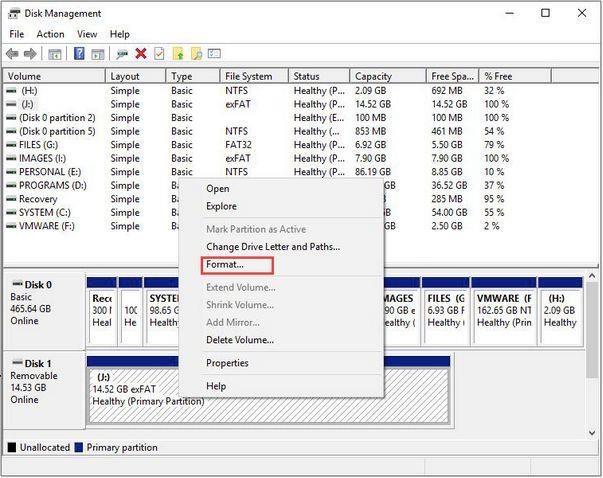
I pop op-vinduet skal du ændre filsystemtypeværdien til "FAT32". Marker indstillingen "Udfør et hurtigt format". Udførelse af en hurtig formatering vil fuldstændig slette indholdet af diskene, men vi kan nemt gendanne det ved at bruge et datagendannelsesværktøj . (Se sidste afsnit af indlægget)
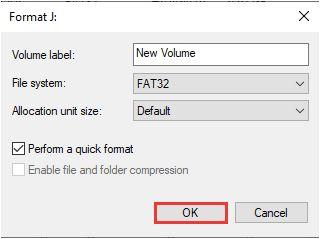
Tryk på OK-knappen for at fortsætte.
Diskformateringsprocessen begynder automatisk. Windows vil poppe en meddelelsesadvarsel op på skærmen for at bekræfte, om du er sikker på at slette diskens indhold. Tryk på OK-knappen for at fortsætte.

Når formateringsprocessen er afsluttet, vil filsystemet blive ændret til FAT32. Du kan bekræfte det samme på hovedgrænsefladen i vinduet Diskhåndtering.
Du kan også bruge det samme sæt trin til at konvertere exFAT til FAT32 på andre diskpartitioner.
Når du er færdig, skal du lukke vinduet Diskhåndtering.
2. Brug af kommandoprompt
Du kan også bruge kommandolinjeværktøjet til at konvertere exFAT til FAT32. Her er, hvad du skal gøre.
Start søgningen i menuen Start, skriv "Kommandoprompt", højreklik på den, og vælg "Kør som administrator".
Indtast følgende kommandoer i kommandopromptvinduet:
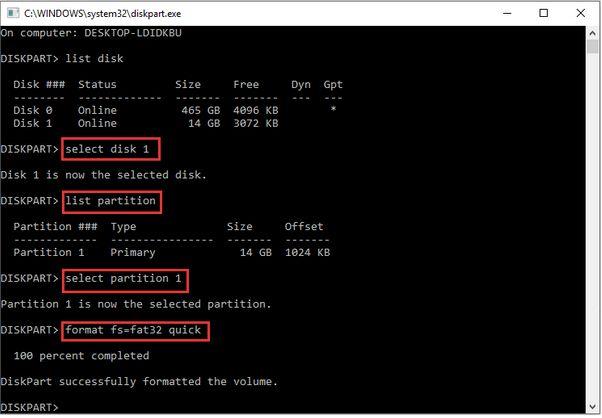
Liste disk
Vælg Disk * (Den foretrukne disk, hvis filsystem skal konverteres til FAT32)
Liste partition
Vælg partition *
Formater fs=FAT32 hurtigt
Efter at have udført de ovennævnte kommandoer, vil filsystemet på den angivne disk blive konverteret til FAT32-format.
3. Brug et drevformateringsværktøj fra tredjepart
Den tredje metode til at konvertere exFAT til FAT32 er ved at bruge et tredjeparts drevformateringsværktøj. En række forskellige diskformateringsværktøjer er tilgængelige online, som kan hjælpe dig med at få arbejdet gjort uden at miste dine data.
MiniTool Partition Wizard er et af de bedste drevformateringsværktøjer, du kan bruge til at ændre exFAT32 til FAT32.
Download og installer værktøjet MiniTool Partition Wizard på din Windows-pc. Start værktøjet, når installationsprocessen er afsluttet.
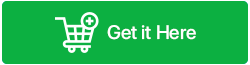
Først skal du vælge exFAT-partitionen fra hovedvinduet, der skal konverteres. Vælg derefter "Format partition" fra venstre menurude.
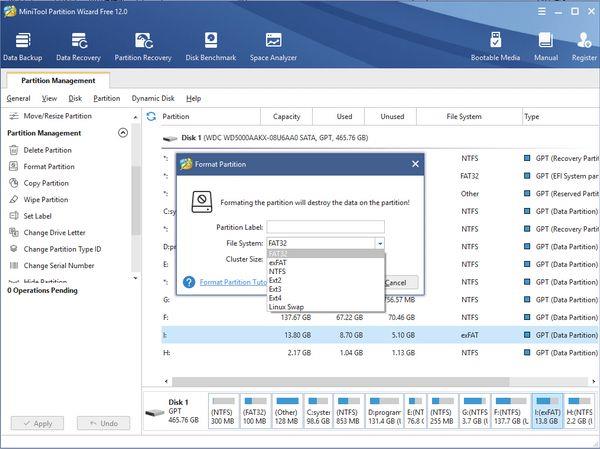
Fra pop op-vinduet skal du vælge "FAT32", tryk på OK-knappen for at bekræfte.
Tryk på knappen "Anvend" placeret nederst. I det øjeblik du trykker på ANVEND-knappen, begynder konverteringsprocessen.
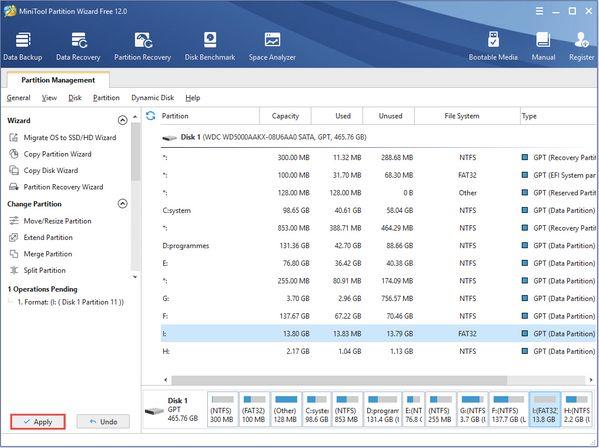
På få sekunder vil filsystemet blive konverteret til FAT32-format ved at følge de ovennævnte trin.
Download Advanced Disk Recovery på Windows for at gendanne tabte data
Mistet dine data, mens du konverterede exFAT til FAT32-filsystem? Bare rolig! Download Advanced Disk Recovery-værktøjet på din Windows- pc for øjeblikkeligt at gendanne tabte/formaterede data med blot et par klik.
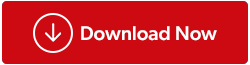
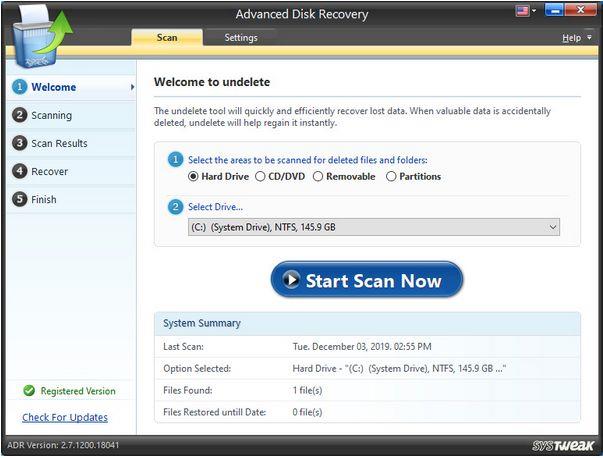
Advanced Disk Recovery er en af de bedste datagendannelsesløsninger til Windows, der giver dig mulighed for at gendanne tabte/slettede/formaterede data fra diskpartitioner og eksterne lagermedier, inklusive USB-sticks, SD-kort, bærbare harddiske og mere.
Læs også: EaseUS Data Recovery VS Advanced Disk Recovery: Hvilken er den bedste
Ofte stillede spørgsmål:
Q1. Hvordan konverterer jeg min USB-stick fra exFAT til FAT32?
For at konvertere din USB-stick fra exFAT til FAT32 kan du bruge et diskhåndteringsværktøj eller et kommandopromptværktøj. Disse metoder giver dig mulighed for at ændre filsystemet uden at formatere hele USB-nøglen. Husk at sikkerhedskopiere dine data , før du fortsætter med konverteringen.
Q2. Hvad er bedre, FAT32 eller exFAT?
Valget mellem FAT32 og exFAT afhænger af dine specifikke behov. FAT32 er mere bredt understøttet på tværs af forskellige enheder og operativsystemer. Det har dog begrænsninger, såsom en maksimal filstørrelse på 4 GB. exFAT på den anden side understøtter større filstørrelser og er mere velegnet til moderne enheder. Derfor bør du overveje kompatibilitetskravene og filstørrelsesbegrænsningerne, når du beslutter dig for, hvilken der er bedre for din situation.
Q3. Er exFAT-formatet godt?
Ja, exFAT-formatet er meget udbredt og anses for godt til flere formål. Det er designet til at overvinde begrænsningerne i FAT32-filsystemet, såsom filstørrelsesbegrænsninger. Derudover fungerer det godt til at håndtere større filer på eksterne lagerenheder som USB-drev og SD-kort uden kompatibilitetsproblemer på tværs af forskellige operativsystemer.
Q4. Kan en 64 GB USB formateres til FAT32?
Ja, en 64 GB USB kan formateres til FAT32. Bemærk dog, at standardformateringsindstillingerne i Windows muligvis ikke tillader formatering af drev, der er større end 32 GB som FAT32. I sådanne tilfælde kan du bruge tredjeparts formateringsværktøjer som MiniTool Partition Wizard , som er specielt designet til at formatere større drev som FAT32.
Q5. Hvordan kan jeg konvertere exFAT til FAT32 uden at miste data?
En af de mest sikre måder at konvertere exFAT32 til FAT32 filsystem er ved at bruge hurtig formatering. Du kan bruge enhver af de ovennævnte metoder til konvertering. Selvom du mister filerne, kan du bruge en datagendannelsesløsning til at hente dine tabte data tilbage.
Q6. Hvordan konverterer jeg min 64GB USB til FAT32?
Følg disse trin for at konvertere 64 GB USB til FAT32:
- Tilslut USB-flashdrevet til din pc.
- Åbn File Explorer .
- Højreklik på USB-flashdrevet, vælg "Formater".
- Vælg "FAT32" som filsystem.
- Tryk på OK-knappen for at starte konverteringsprocessen.
Konklusion | Problemfri måder at konvertere exFAT til FAT32 (2023)
Afslutningsvis har vi diskuteret tre simple metoder til at konvertere exFAT til FAT32 uden risiko for tab af data. Uanset om du vælger at bruge Windows Disk Management Tool, kommandoprompten eller et tredjeparts drevformateringsværktøj, tilbyder hver metode en ligetil måde at konvertere dit filsystem på.
Desuden har vi understreget vigtigheden af datagendannelse i tilfælde af uventet datatab under konverteringsprocessen. Ved at bruge en enestående datagendannelsesløsning som Advanced Disk Recovery , kan du nemt hente mistede eller formaterede data.